首先我们从最简单的原因开始排查。
一、如果是笔记本的话,键盘上没有小数字键盘,但是输入i、o、p等字幕的时候会出现数字这就不是键盘错乱了,这只是笔记本小数字键盘功能被激活了而已,面对这种情况我们关闭此功能即可。同时按下FN+Nmlk键即可。

二、如果是台式机,那么建议更换键盘试试,如果别的键盘是正常的,则说明是键盘本事出现问题。
三、如果以上二种原因排除了的话,下面我们就可以确定是系统问题导致了键盘乱码了。具体解决反法如下:
1、打开360驱动大师查看主板是否有驱动需要安装,如果有需要安装的建议线安装一遍。升级的除外。
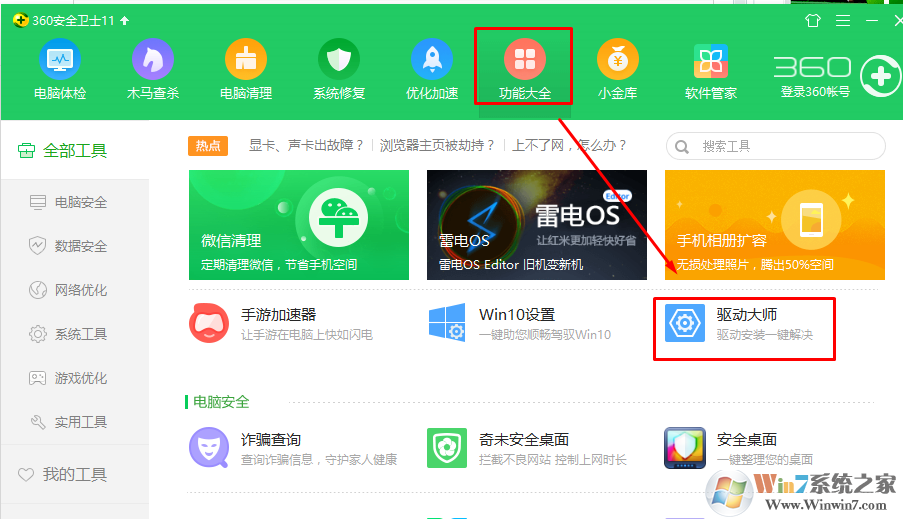
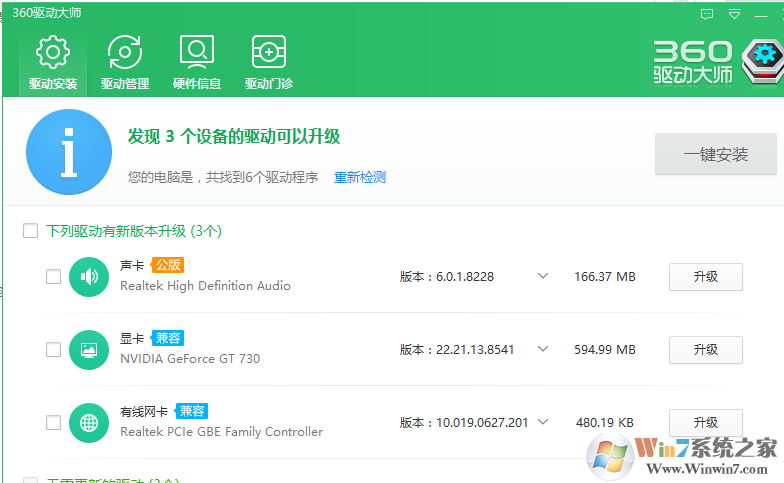
2、打开“360安全卫士”,点击“人工服务”
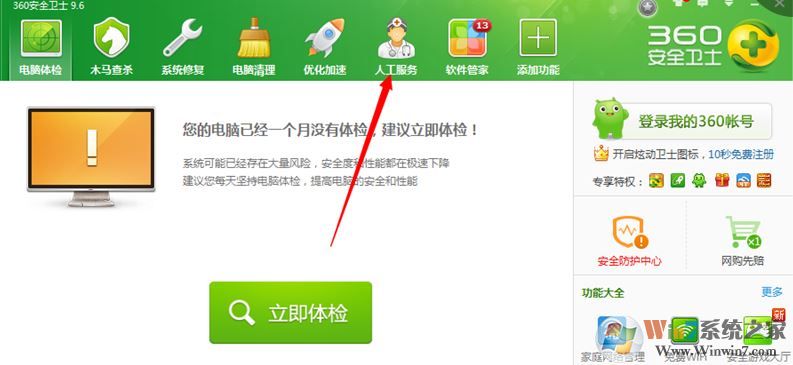
3、在“360人工服务”中输入“键盘按键错乱”,点击“查找方案”
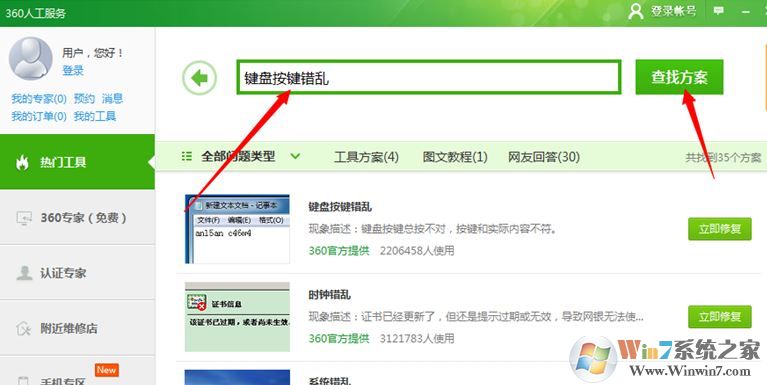
4、’选择第一个进行修复,等待片刻,重启试试
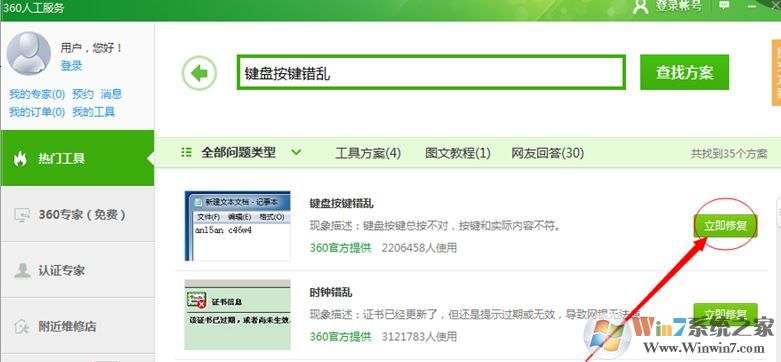
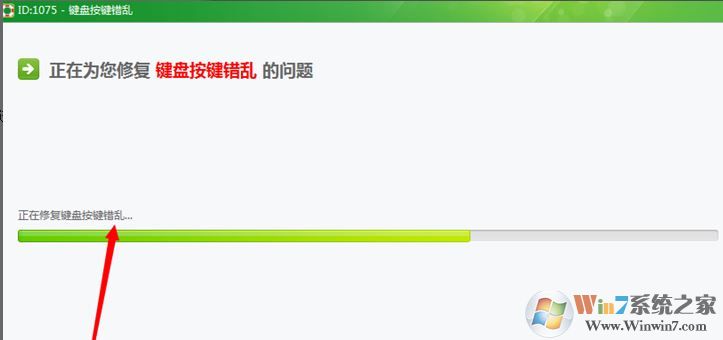
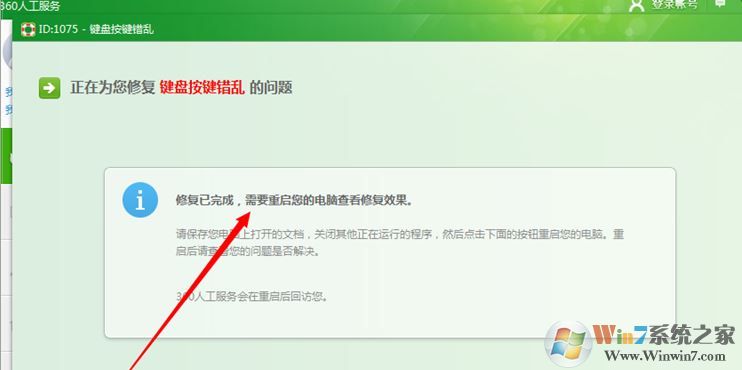
总结:以上就是键盘按键错乱的解决方法了,希望对大家有帮助。